Este documento contiene información sobre la herramienta de administración de archivos en cPanel, en donde podrás configurar permisos, cargar archivos desde tu disco duro, crear y editar archivos html y crear sub-directorios.
El administrador de archivos de cPanel es una herramienta que permite a través de una interfaz dentro del navegador, administrar el contenido de tu plan de hosting.
El funcionamiento es muy similar al del explorador de archivos de tu ordenador. Con esta herramienta podrás crear, eliminar, subir, descargar, mover o incluso comprimir ficheros y directorios.
¿Cómo acceder al administrador de archivos cPanel?
1. Deberás ingresar al cPanel.
2. Luego en cPanel hacé clic en el icono correspondiente dentro de la sección Archivos:

Esto te llevará al directorio predeterminado /home/USUARIO (homedir). Podrás cambiar las opciones predeterminadas en el menú Configuración:
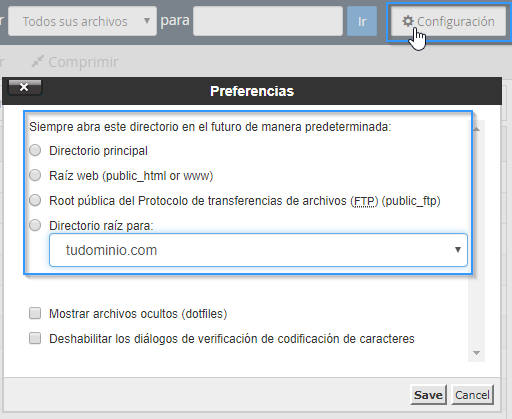
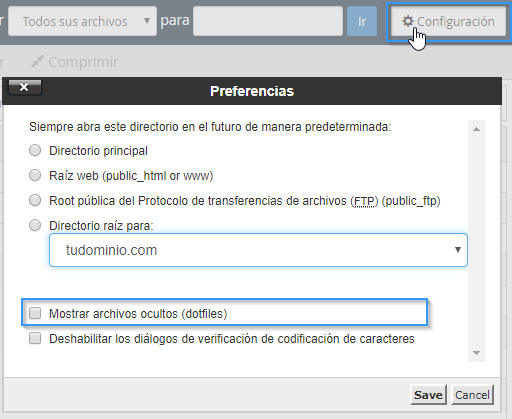
La carpeta public_html actúa como la raíz web de tu dominio principal, es la ubicación de todos los archivos web que estarán visibles de forma pública y donde deberán estar los ficheros de tu web.
El administrador de archivos está dividido en 5 secciones: árbol de directorios, la ventana de contenido, un apartado de búsqueda, la barra de localización y una barra de herramientas.

1. Árbol de directorios: podrás desplegar los subdirectorios pulsando en el «+» de cada directorio. Un directorio sin ese icono indica que no tiene subdirectorios. Para ver el contenido de cada uno pulsa directamente en su nombre.
2. Ventana de contenido: muestra los subdirectorios y ficheros del directorio en el que te encontrás, indicando el tamaño, la fecha de última modificación y sus permisos. Si aparece en blanco quiere decir que el directorio actual está vacío o no tenés permisos para ver el contenido.
3. Apartado de búsqueda: podrás buscar por nombre para localizar rápidamente un fichero o directorio y, en el desplegable, podrás seleccionar donde queres que se haga la búsqueda.
4. Barra de localización: indica la ruta del directorio actual sobre el que se está mostrando el contenido.
5. Barra de herramientas: contiene las funciones básicas para administrar archivos como, por ejemplo, crear una nueva carpeta, cargar o descargar un archivo, eliminar un archivo y mucho más.


